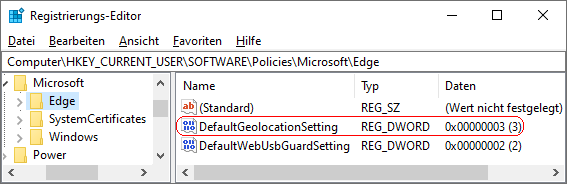|
Bei aktivierter Standorterfassung (auch "Geolocation" genannt) können Webseiten den physischen Standort des Benutzers nachverfolgen / ermitteln. Diese Funktion wird verwendet um z. B. regionale Angebote bereitzustellen oder auf einer Karte die aktuelle Position anzuzeigen. Auf der Seite "Standort" ("edge://settings/content/location") unter den "Websiteberechtigungen" (Edge-Einstellungen) kann ein Benutzer die Nachverfolgung vom Standort aktivieren bzw. deaktivieren. Per Registrierungsschlüssel lässt die Standortnachverfolgung ebenfalls konfigurieren. Zusätzlich kann ein Benutzer die Einstellung (z. B. in Organisationen) nicht mehr über die Benutzeroberfläche ändern.
So geht's:
- Starten Sie "%windir%\regedit.exe" bzw. "%windir%\regedt32.exe".
- Klicken Sie sich durch folgende Schlüssel (Ordner) hindurch:
HKEY_CURRENT_USER
Software
Policies
Microsoft
Edge
Falls die letzten Schlüssel noch nicht existieren, dann müssen Sie diese erstellen. Dazu klicken Sie mit der rechten Maustaste in das rechte Fenster. Im Kontextmenü wählen Sie "Neu" > "Schlüssel".
- Doppelklicken Sie auf den Schlüssel "DefaultGeolocationSetting".
Falls dieser Schlüssel noch nicht existiert, dann müssen Sie ihn erstellen. Dazu klicken Sie mit der rechten Maustaste in das rechte Fenster. Im Kontextmenü wählen Sie "Neu" > "DWORD-Wert" (REG_DWORD). Als Schlüsselnamen geben Sie "DefaultGeolocationSetting" ein.
- Ändern Sie den Wert ggf. auf "1" (zulassen), "2" (blockieren) oder "3" (fragen).
- Die Änderungen werden ggf. erst nach einem Neustart aktiv oder wenn Sie über die Seite "" die Richtlinien neu laden.
Hinweise:
- DefaultGeolocationSetting:
1 = Webseiten dürfen den physischen Standort des Benutzers nachverfolgen. Ein Benutzer kann die Funktion nicht deaktivieren.
2 = Webseiten dürfen den physischen Standort des Benutzers nicht nachverfolgen. Ein Benutzer kann die Funktion nicht aktivieren.
3 = Vor der Nachverfolgung des physischen Standorts des Benutzers muss der Benutzer seine Zustimmung / Erlaubnis geben.
- Damit ein Benutzer die Option "Vor dem Zugriff fragen (empfohlen)" wieder selbst festlegen kann, müssen Sie den Schlüssel "DefaultGeolocationSetting" wiederum löschen. Klicken Sie dazu auf den Schlüssel und drücken die Taste "Entf".
- Ändern Sie bitte nichts anderes in der Registrierungsdatei. Dies kann zur Folge haben, dass Windows und/oder Anwendungsprogramme nicht mehr richtig arbeiten.
Versionshinweis:
- Diese Einstellung gilt erst ab Microsoft Edge (Chromium) Version 77.
|